Wie behebe ich den Spotify-Fehlercode 4? Lernen Sie hier Techniken!
Spotify, Apple Music, SoundCloud und sogar YouTube Premium sind die bevorzugten Plattformen, wenn Sie Musik hören möchten. Sie alle ermöglichen es Ihnen, Musik über das Internet zu hören. Premium-Dienste sind verfügbar, um Songs für die Offline-Nutzung zu holen.
Wenn Sie Spotify Premium nicht haben, erhalten Sie möglicherweise Spotify-Fehlercode 4 von Zeit zu Zeit. Das liegt daran, dass Sie nicht die Möglichkeit haben, Musik offline zu hören. Teufel! Dies geschieht sogar, wenn Sie mit Spotify Premium online streamen.
Also, was ist Spotify-Fehlercode 4? Glücklicherweise sind Sie an der richtigen Stelle, wenn Sie diesen Fehler in Spotify erhalten. Wir werden Ihnen die Techniken beibringen, die Ihnen helfen, den Fehler für immer loszuwerden. Im letzten Teil dieses Artikels werden wir Ihnen beibringen, wie Sie die Spuren fürs Leben erfassen. Machen Sie sich bereit mit der Lösung des Spotify-Fehlercodes 4!
Inhaltsverzeichnis Teil 1. Was ist Fehlercode 4 bei Spotify?Teil 2. Wie behebe ich Fehlercode 4 auf Spotify?Teil 3. Wie kann man Spotify-Songs genießen, wenn die Verbindung mit Fehlercode 4 fehlgeschlagen ist?
Teil 1. Was ist Fehlercode 4 bei Spotify?
Bevor wir reparieren Spotify-Fehlercode 4, reden wir zuerst darüber, was es ist. Wie bei anderen Streaming-Diensten, die Ihnen beim Musikhören helfen, besteht der größte Nachteil von Spotify darin, dass Sie eine Verbindung zum Internet benötigen. Dies gilt insbesondere, wenn Sie nur ein kostenloses Konto bei Spotify haben.
Möglicherweise haben Sie die Möglichkeit, die Titel herunterzuladen, um sie offline anzuhören. Sie haben jedoch ein Limit von 10,000 Tracks für bis zu fünf Geräte. Wenn Sie herunterladen und Spotify weiterhin anhält, wird der Spotify-Fehlercode 4 angezeigt. Dies ist ein Problem mit Ihrer Internetverbindung.
Der Spotify-Fehlercode 4 wird normalerweise angezeigt, wenn der Desktop-Client keine Verbindung zum Internet herstellen kann. Dies kann viele Gründe haben, einschließlich fehlerhafter DNS-Einstellungen. Wir werden im folgenden Abschnitt über die Gründe sprechen, warum dieser Fehler auftritt.
Warum verbindet sich Spotify nicht mit dem Internet?
Es gibt verschiedene Gründe, warum Spotify keine Verbindung zum Internet herstellt. Dies führt zu Spotify-Fehlercode 4. Der Hauptgrund ist eine instabile oder langsame Internetverbindung. Daher müssen Sie dies mit Ihrem Internet Service Provider (ISP) besprechen. Oder Sie möchten Ihren Internetanbieter vollständig wechseln.
Ein weiterer Grund für diesen Fehler ist eine getrennte Ethernet-Verbindung oder Wi-Fi zu Ihrem lokalen Netzwerk. Manchmal hat auch der ISP einen Ausfall. Ein Problem mit Ihrem DNS kann die Ursache für den Spotify-Fehlercode 4 sein. In diesem Fall müssen Sie Ihren DNS-Anbieter wechseln oder Ihren Cache mit dem DNS leeren.
Firewalls oder Antivirensoftware können auch Probleme mit Spotify verursachen. Spotify verwendet die TCP-Portnummer 4070, um seine Verbindung mit der seiner Server (in Ihrer Desktop-Anwendung) zu verknüpfen. Standardmäßig werden die Webports 80 und 443 verwendet, insbesondere wenn ein Fehler auftritt. Im Allgemeinen blockiert Ihre Firewall die Ports 80 und 443 nicht. Dies liegt daran, dass dies zu einem vollständigen Internetausfall führt.
Aber das ist keine echte Garantie. Spotify verwendet Webports, wenn Port 4070 tatsächlich blockiert ist. Dies führt jedoch zu Problemen mit Ihrer Konnektivität. Es ist wichtig, verschiedene offene Ports zu überprüfen. Wenn Sie feststellen, dass der Port 4070 tatsächlich blockiert ist, können Sie ihn mithilfe Ihrer Netzwerk-Firewall oder Ihrer Windows-Firewall wieder zum Laufen bringen.
Manchmal tritt der Spotify-Fehlercode 4 auf, weil Sie sich an einem bestimmten Ort oder in einem bestimmten Unternehmen befinden, in dem es blockiert ist. Unternehmensfirewalls können verwendet werden, um den Bereich von Domainnamen und IP-Bereichen zu blockieren, die Spotify verwendet. Wenn eine Schule, ein Unternehmen oder eine andere Einrichtung Spotify blockiert, müssen Sie möglicherweise ein VPN verwenden oder das Problem mit Ihrem Netzwerkadministrator lösen.
Teil 2. Wie behebe ich Fehlercode 4 auf Spotify?

Haben Sie Probleme mit dem Spotify-Fehlercode 4? In diesem Abschnitt erfahren Sie, wie Sie das Problem beheben können. Schauen wir uns die erste Lösung an, die einfachste.
Methode 01. Internet- und Netzwerkverbindungen überprüfen
Bevor Sie die Einstellungen ändern, können Sie sicherstellen, dass die Verbindung zwischen dem Internetdienstanbieter (ISP) und Ihrem Computer in Ordnung ist. Dies wird als lokale Netzwerkverbindung bezeichnet. Dies kann leicht überprüft werden. Unter Windows 10 suchen Sie einfach nach dem Symbol in der rechten Taskleiste in der Nähe der Uhrzeit.
Normalerweise sieht eine Internetverbindung wie ein Computer (für ein Ethernet) und das gemeinsame Wi-Fi-Signal (für Wi-Fi-Verbindungen) aus. Wenn Sie keine Internetverbindung haben, sieht es aus wie ein Globus (der Erde) mit einem kleinen Kreuz in seiner Ecke.
Was ist mit Mac-Computern? Wenn Sie auf einem Mac-Computer keine Internetverbindung haben, können Sie dies am Netzwerksymbol überprüfen. Diese finden Sie oben rechts in der Menüleiste. Von diesem Teil aus können Sie den Status Ihrer Ethernet- oder Wi-Fi-Verbindung überprüfen.
Was ist, wenn Ihre Verbindung vorhanden ist, was tun Sie mit Spotify-Fehlercode 4? Wenn Sie ein VPN verwenden, kann dies einige Probleme verursachen. Sie können die Verbindung zum VPN trennen und erneut verbinden. Oder noch besser, starten Sie zuerst Ihren Computer neu, bevor Sie sich wieder mit dem VPN verbinden. Versuchen Sie es auch mit einem mobilen Hotspot, dies kann jedoch eine hohe Rechnung auf Ihren Mobiltelefonen verursachen.
Methode 02. Zurücksetzen Ihres DNS-Cache
Eine andere Möglichkeit, den Spotify-Fehlercode 4 zu beheben, besteht darin, den DNS-Cache Ihres Geräts zurückzusetzen. DNS bezieht sich auf Domain Name Server und ist ein wichtiges Element des Internets. Es ist wichtig, Ihrem Gerät zu helfen, die richtige IP-Adresse des Webservers zu finden.
Verschiedene Plattformen, einschließlich Spotify, verwenden DNS, um Server zu ändern. Sie verwenden es auch, um eine Last ihrer Server zu verteilen, indem sie Domänennamen verwenden. Wenn Ihr DNS ein Problem hat, können Sie den Spotify-Fehlercode 4 erhalten.
Versuchen Sie in diesem Fall, zuerst den Cache zu leeren, bevor Sie Ihre DNS-Server ändern. Dann rekonstruieren Sie es wieder. Hier sind die Schritte dazu:
- Öffnen Sie Windows PowerShell. Starten Sie ein neues Fenster für PowerShell. Um dies zu implementieren, klicken Sie mit der rechten Maustaste auf das Windows-Startmenü. Wählen Sie dann Windows PowerShell (Admin).
- Geben Sie den richtigen Befehl ein. PowerShell-Fenster werden angezeigt. Geben Sie Folgendes ein (ohne Punkt) und drücken Sie anschließend die Eingabetaste: ipconfig /flushdns.
So leeren Sie Ihr DNS auf einem Mac-Computer, um den Spotify-Fehlercode 4 zu beheben:
- Terminal starten. Öffnen Sie ein neues Terminal mit Ihrem LaunchPad.
- Geben Sie den richtigen Befehl ein. Geben Sie diesen Befehl ohne Punkt in das Terminal ein: sudo dscacheutil –flushcache; sudo killall –HUP mDNSResponder.
- Drücken Sie Enter. Aktivieren Sie es nun durch Drücken der Eingabetaste.
Methode 03. Ändern Ihrer DNS-Einstellungen
Wenn das Leeren Ihres DNS-Cache nicht funktioniert, um den Spotify-Fehlercode 4 zu beheben, können Sie Ihre DNS-Einstellungen ändern. Hier sind die Schritte, um dies auf Windows-Computern zu tun:
- Einstellungen öffnen. Gehen Sie zum Startmenü und geben Sie Einstellungen ein. Öffnen Sie die App, wenn das Symbol angezeigt wird.
- Wählen Sie Eigenschaften Ihres Netzwerks. Sie befinden sich nun im Einstellungsmenü. Wählen Sie die Option für Netzwerk und Internet. Wählen Sie dann Status aus. Klicken Sie danach auf die Option für Eigenschaften.
- Besuchen Sie die IP-Einstellungen. Scrollen Sie nun zum unteren Teil, bis Sie den Abschnitt für die IP-Einstellungen finden. Wählen Sie das Label aus, auf dem Bearbeiten steht.
- Ändern Sie die Einstellungen auf Manuell. Suchen Sie die Option, mit der Sie Ihre IP-Einstellungen bearbeiten können. Ändern Sie diese Option in die Option Manuell.
- Schalten Sie den IPv4-Schieberegler um. Schieben Sie danach den Schieberegler von IPv4 auf die Position, die auf Ein steht.
- Geben Sie einen DNS-Anbieter ein. Jetzt können Sie einen öffentlichen DNS-Anbieter eingeben. Sie geben dies in die Felder Alternate DNS und Preferred DNS ein. Sie können 8.8.4.4 oder 8.8.8.8 verwenden.
- Einstellungen speichern. Klicken Sie nun auf Speichern, um Änderungen vorzunehmen.
Hier sind die Schritte, um den Spotify-Fehlercode 4 auf Ihrem Mac zu beheben:
- Starten Sie die DNS-Einstellungen. Diese finden Sie in Ihren Systemeinstellungen.
- Wählen Sie Netzwerk. Wenn Sie sich in den Systemeinstellungen befinden, wählen Sie die Option für Netzwerk. Gehen Sie zum Menü für Netzwerk.
- Wählen Sie Die Verbindung. Wählen Sie nun die von Ihnen verwendete Verbindung aus.
- Wählen Sie Erweitert. Wählen Sie dann die Option für Erweitert.
- Fügen Sie ein neues öffentliches DNS hinzu. Rufen Sie nun die Registerkarte mit der Bezeichnung DNS auf. Wählen Sie das Symbol für Hinzufügen. Geben Sie nun 8.8.4.4 oder 8.8.8.8 oder einen anderen gewünschten öffentlichen DNS-Anbieter ein.
- Speichern Sie die Änderungen, indem Sie auf OK klicken.
Nachdem Sie die Einstellungen für Ihr DNS geändert haben, stellen Sie sicher, dass Sie den Cache mit Methode 02 in diesem Teil des Artikels leeren. Starten Sie dann den Windows-PC oder Mac-Computer neu.
Methode 04. Neuinstallation von Spotify
Eine andere Methode, um den Spotify-Fehlercode zu beheben, besteht darin, ihn neu zu installieren. Sie können es einfach deinstallieren und dann Ihr Gerät neu starten. Danach installieren Sie es erneut. Eine andere Möglichkeit, diesen Fehler zu beheben, besteht darin, eine andere Plattform von Spotify zu verwenden. Wenn Sie also die Desktop-App verwenden, versuchen Sie es mit dem Webplayer.
Methode 05. Ihre Windows-Firewall reparieren
Um Spotify-Fehlercode 4 unter Windows durch die Firewall zu beheben, gehen Sie wie folgt vor:
- Starten Sie die Systemsteuerung. Sie können dies einfach im Startmenü eingeben.
- Besuchen Sie Firewall. Besuchen Sie System und Sicherheit. Gehen Sie dann zu Firewall. Besuchen Sie dann Zugelassene Apps.
- Spotify zulassen. Suchen Sie die App für Spotify und stellen Sie sicher, dass sie durch die Firewall zugelassen wird.
- Speichern Sie die Einstellungen. OK klicken.
Methode 06. Deaktivieren der Antivirus-Software
Einige Antivirensoftware blockiert die Internetverbindung von Spotify. Die Sache ist also, abhängig von Ihrer Antivirensoftware, sollten Sie sie deaktivieren. Dies kann sehr gefährlich sein. Aber du kannst es einfach versuchen, ob es funktioniert. Oder Sie können die Spotify-App über die Einstellungen Ihrer Antivirensoftware zulassen. Auf diese Weise wird die Spotify-App nicht als Malware oder gefährlich angesehen.
Methode 07. Ändern der Proxy-Einstellungen
Sie können auch die Proxy-Einstellungen in den erweiterten Einstellungen Ihrer Spotify-App ändern. Aktualisieren Sie Proxy in den Proxy-Einstellungen in Ihren erweiterten Einstellungen. Stellen Sie sicher, dass Sie Automatische Erkennung auswählen. Klicken Sie dann auf Proxy aktualisieren.
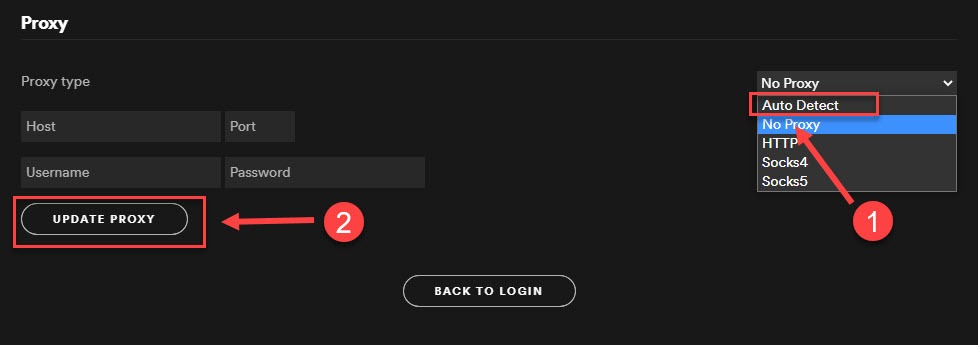
Teil 3. Wie kann man Spotify-Songs genießen, wenn die Verbindung mit Fehlercode 4 fehlgeschlagen ist?
Wie können Sie Spotify-Tracks genießen und den Spotify-Fehlercode 4 umgehen? Wir werden Sie hier unterrichten. Du solltest greifen AMusicSoft Spotify Music Converter um Musik offline hören. Außerdem können Sie so alle Ihre Tracks auf verschiedenen Geräten anhören.
AMusicSoft Spotify Music Converter hilft Ihnen dabei, alle gewünschten Titel, Alben und Wiedergabelisten auf Spotify abzurufen. In diesem Fall erhalten Sie eine lokale Datei auf Ihrer Festplatte (oder Ihrem Gerät). Somit können Sie es problemlos offline anhören. Außerdem können Sie es auf mehrere Geräte übertragen, die Sie besitzen.
Dieses Spotify-zentrierte Tool kann Ihnen helfen Titel in MP3 konvertieren, AAC, FLAC und WAV. Außerdem kann es Songs in hoher Qualität aufnehmen. Sie müssen sich also keine Sorgen machen, dass auf Ihrem Gerät Sounds von geringer Qualität vorhanden sind. Und die Anzahl der Spotify-Titel, die Sie herunterladen können, ist unbegrenzt. Als solches ist dies ein großer Vorteil gegenüber dem 10,000-Track-Limit von Spotify.
Hier haben wir also besprochen, wie man den Spotify-Fehlercode 4 loswird. Bei diesem Code geht es darum, keine oder eine fehlerhafte Internetverbindung zu haben. Einige der Methoden, die Sie verwenden können, um den Spotify-Fehlercode 4 zu beheben, überprüfen Ihre Internetverbindung, setzen Ihren DNS-Cache zurück, ändern Ihre DNS-Einstellungen, installieren Spotify neu und reparieren Ihre Windows-Firewall.
Weitere Optionen sind das Deaktivieren Ihrer Antivirensoftware und das Ändern Ihrer Proxy-Einstellungen. Abgesehen davon ist AMusicSoft die beste Möglichkeit, Spotify-Titel ohne Einschränkungen zu genießen. Spotify Music Converter.
Mit diesem Tool können Sie alle Songs, die Sie brauchen, von Spotify abrufen. Sie können sie offline anhören, auf andere Geräte übertragen und haben eine lokale Kopie, die Sie ein Leben lang verwenden können. Holen Sie sich AMusicSoft Spotify Music Converter um Ihre Unterhaltungsbedürfnisse noch heute zu erfüllen!
Menschen Auch Lesen
- Spotify-Fehlercode 6: Die Dinge, die Sie wissen müssen
- Gelöst: Spotify spielt den nächsten Song nicht automatisch ab
- [Gelöst] Spotify konnte einige Ihrer Daten nicht migrieren Fehler
- 10 Fehlerbehebungen für Spotify, das auch bei WLAN-Verbindung „Offline“ anzeigt
- [ERKLÄRT] So sehen Sie, wer Ihrer Spotify-Playlist folgt
- [ERKLÄRT] So trennen Sie Spotify von Facebook
- So spielen Sie Spotify Music auf Kodi ab: Eine Anleitung für Sie
- Tipps, wie Sie verhindern können, dass Spotify Songs hinzufügt
Robert Fabry ist ein begeisterter Blogger und Technik-Enthusiast. Vielleicht kann er Sie mit ein paar Tipps anstecken. Außerdem hat er eine Leidenschaft für Musik und hat zu diesen Themen für AMusicSoft geschrieben.